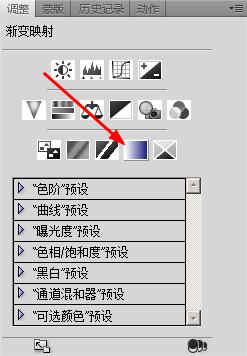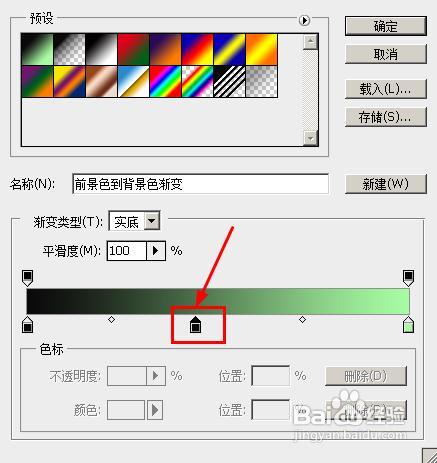ps制作铜版画效果
1、按下ctrl+o,打开一张图片
2、右键单击该背景,选择复制图层,将背景图层备份一下。
3、打开调整面板,然后点击图示的按钮
4、在打开的面板中,点击这个渐变按钮
5、右键单击渐变,添加一个色标,双击色标可以打开颜色选择对话框
6、鼠标点击选择颜色,然后点击确定按钮。
7、同样的方法给其他色标添加颜色:
8、这就是目前的效果图
9、设置背景副本图层的混合模式为:变暗
10、最后的效果如图所示:
声明:本网站引用、摘录或转载内容仅供网站访问者交流或参考,不代表本站立场,如存在版权或非法内容,请联系站长删除,联系邮箱:site.kefu@qq.com。
阅读量:23
阅读量:65
阅读量:63
阅读量:36
阅读量:22